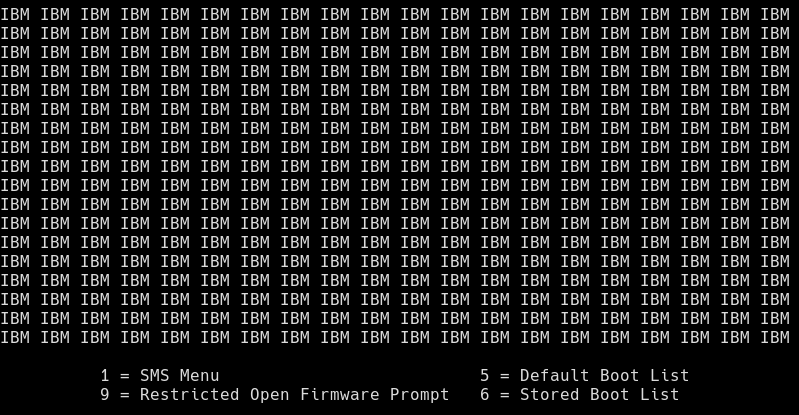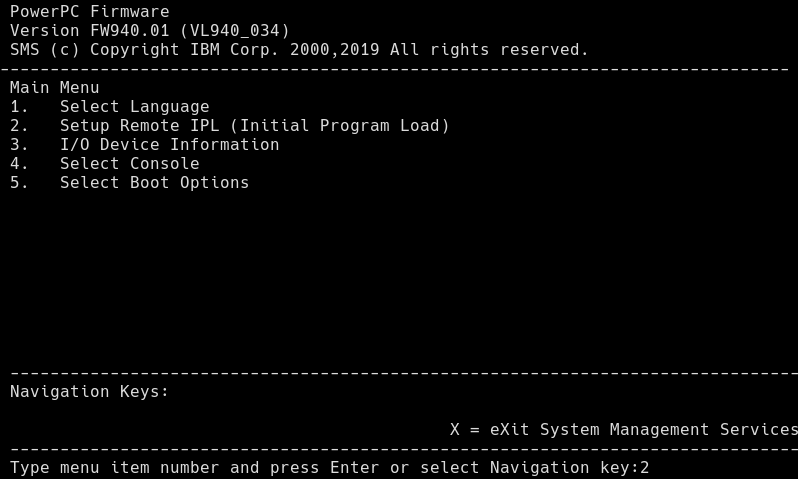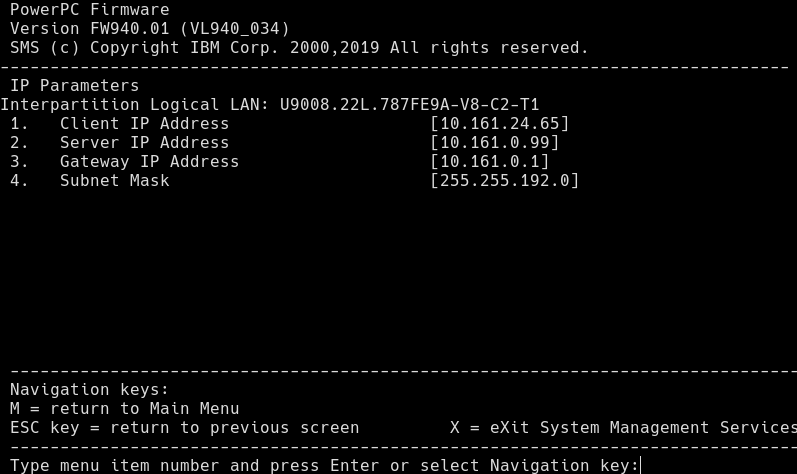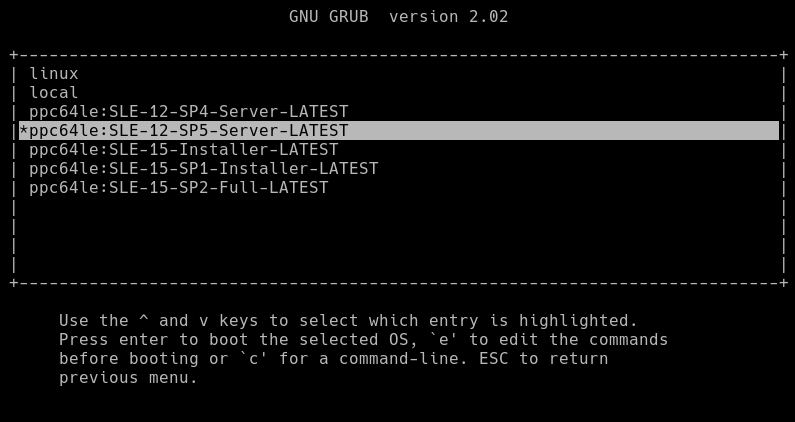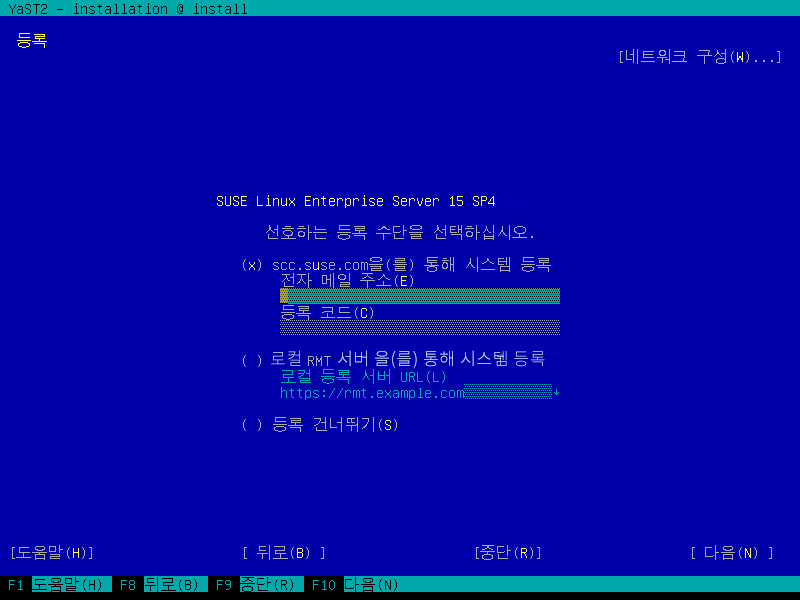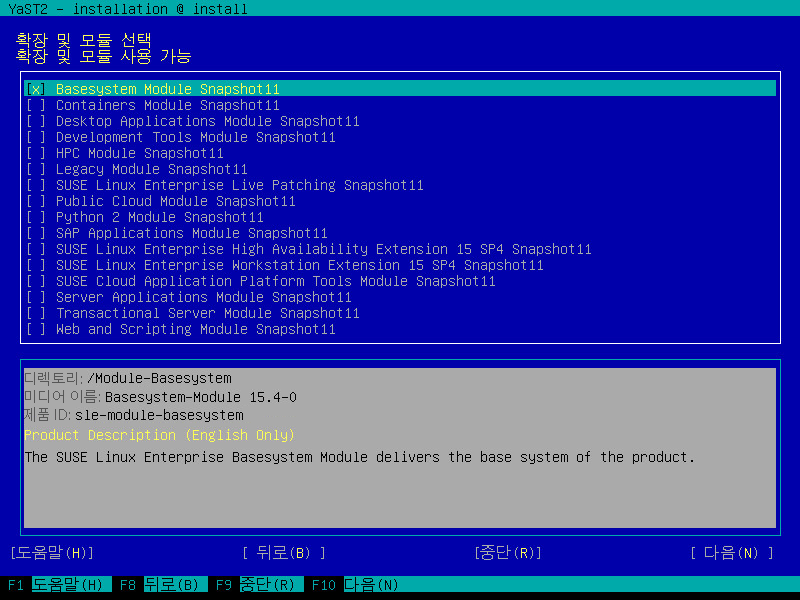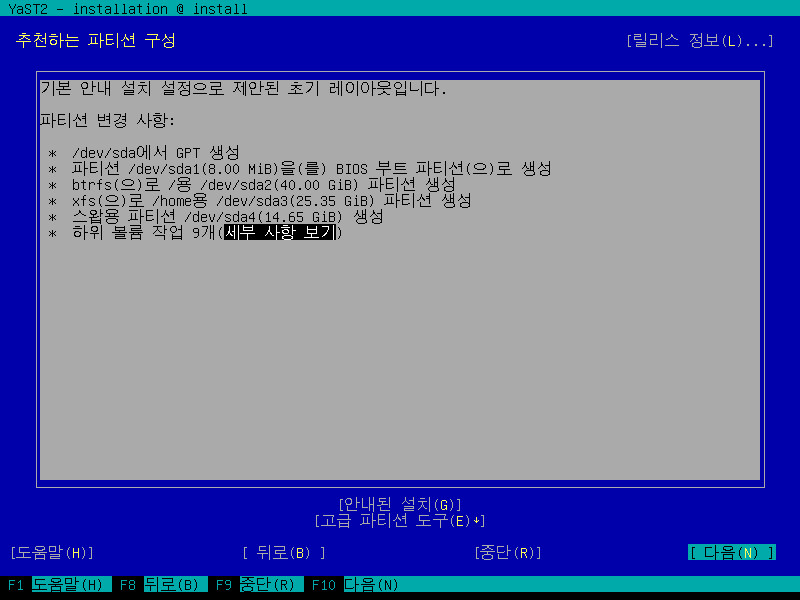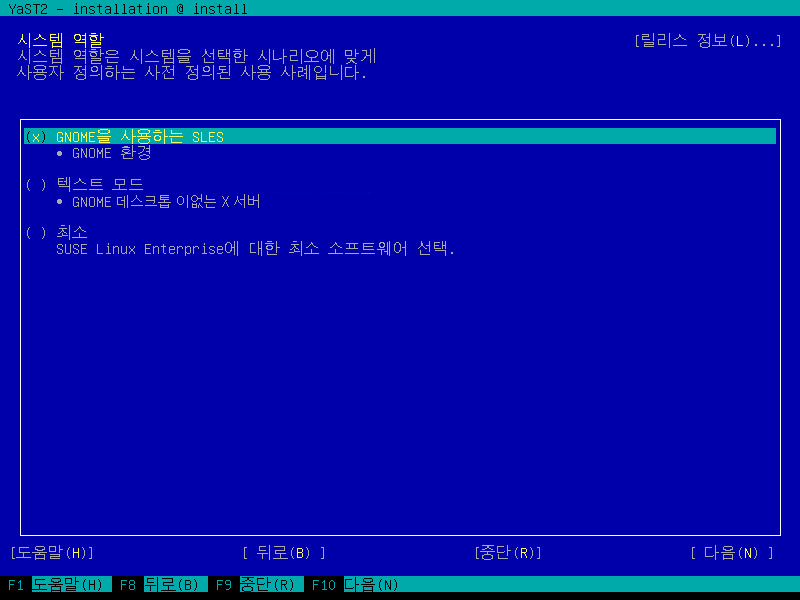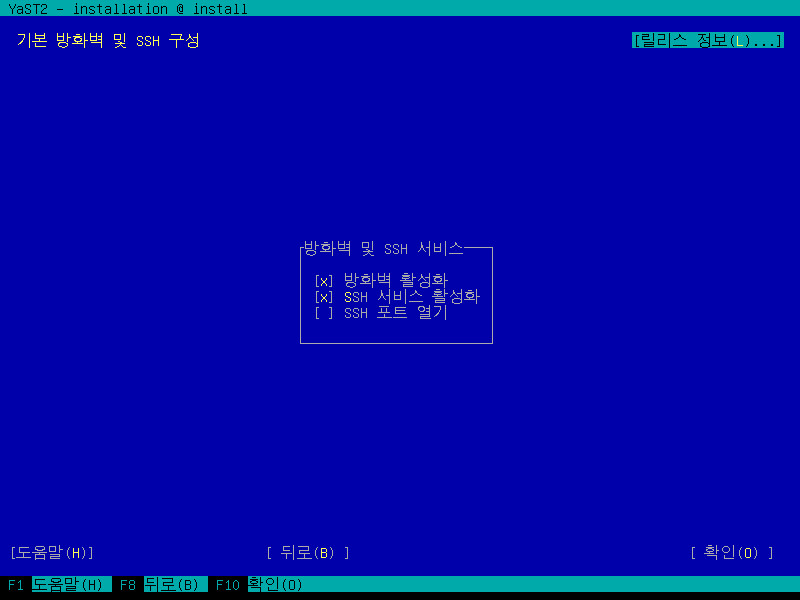4 IBM POWER에 설치 #
이 장에서는 IBM POWER 시스템에 SUSE Linux Enterprise Server를 설치하는 절차에 대해 설명합니다.
4.1 하드웨어 요구사항 #
POWER에서 SUSE Linux Enterprise Server를 실행하려면 하드웨어가 아래와 같은 최소 요구사항을 충족해야 합니다.
- 지원되는 서버
SUSE 인증 하드웨어 데이터베이스에서 특정 하드웨어 구성이 지원되는지를 확인하십시오. 이 데이터베이스는 https://www.suse.com/yessearch/Search.jsp에서 제공됩니다. SUSE Linux Enterprise Server는 나열되지 않은 추가 IBM POWER 시스템을 지원할 수 있습니다. 최신 정보는 https://www.ibm.com/support/knowledgecenter/linuxonibm/liaam/liaamdistros.htm의 IBM Information Center for Linux를 참조하십시오.
- 메모리 요구사항
최소 설치를 위해 최소 1024MB의 RAM이 필요합니다. HTTP 또는 FTP를 통해 원격으로 설치하는 경우 150MB를 추가합니다. 이러한 값은 운영 체제 설치에만 적용되며 운영에서의 실제 RAM 요구사항은 시스템 워크로드에 따라 달라집니다.
- 하드 디스크 요구사항
디스크 요구사항은 선택한 설치 유형 및 사용 시나리오에 따라 달라집니다. 일반적으로 올바르게 작동하는 시스템의 경우 설치보다 더 많은 공간이 필요합니다. 최소 요구사항은 다음과 같습니다.
설치 범위
최소 하드 디스크 요구사항
텍스트 모드
1.5GB
최소 시스템
2.5GB
GNOME 데스크톱
3GB
모든 패턴
4GB
권장 최소 크기(Btrfs 스냅샷 제외): 10GB
필수 최소 크기(Btrfs 스냅샷 포함): 16GB
권장 최소 크기(Btrfs 스냅샷 포함): 32GB
루트 파티션의 크기가 10GB 미만인 경우, 설치 프로그램은 파티셔닝 제안을 제공하지 않습니다. 이러한 경우에는 파티션을 수동으로 생성해야 합니다. 이를 방지하려면 루트 파티션에 10GB를 예약하는 것이 좋습니다. 루트 볼륨에서 Btrfs 스냅샷을 활성화하려면 최소 크기를 16GB로 늘립니다(Chapter 10, System recovery and snapshot management with Snapper 참조).
SUSE Linux Enterprise Server를 설치하기 전, 서버의 펌웨어가 최신인지 확인합니다. 최신 펌웨어는 IBM FixCentral: https://www.ibm.com/support/fixcentral/에서 확인할 수 있습니다. 제품 그룹 목록에서 시스템을 선택합니다. 추가 소프트웨어는 IBM PowerLinux Tools Repository에서 이용할 수 있습니다. IBM PowerLinux Tools Repository 사용에 관한 자세한 정보는 https://ibm.co/3v6LuKp 페이지를 참조하십시오.
4.2 POWER용 SUSE Linux Enterprise Server 설치 #
설치 환경을 설정하기 위한 방법에 대한 절차는 다음을 참조하십시오. 이미 설치 환경이 준비된 경우에는 건너뛸 수 있습니다.
SSH 세션을 HMC로 시작하고
vtmenu명령을 실행합니다.원하는 POWER 서버 및 LPAR을 선택합니다. 선택한 LPAR에 대한 직렬 콘솔이 이미 있는 경우에는 다음 명령을 사용하여 이 콘솔을 먼저 종료해야 합니다.
rmvterm -m SERVER -p LPAR
HMC에 대한 새 SSH 세션을 생성하고 다음 명령을 실행하여 LPAR을 재부팅합니다.
chsysstate -r lpar -m SERVER -o shutdown -n LPAR --immed --restart
이 명령으로 LPAR이 하드 재부팅됨에 유의하십시오. 소프트 재부팅을 수행하고 실행 중인 작업을 올바르게 종료하려면, 위의 명령에서
--immed플래그를 생략합니다.메시지가 표시되면, 직렬 콘솔에서
1을 눌러 [SMS] 메뉴를 엽니다.2와 <Enter> 키를 눌러원격 IPL(초기 프로그램 로드) 설정을 선택합니다.TFTP 서버에 액세스하기 위한 NIC 어댑터를 선택합니다.
사용할 IP 버전(예: IPv4)을 선택합니다.
TFTP 서버에 액세스하기 위해 사용할 프로토콜을 선택합니다(예: BOOTP의 경우
1).1과 <Enter> 키를 눌러IP 파라미터를 선택합니다.IP 주소, 네트워크 게이트웨이 및 네트워크 마스크 등 LPAR의 필수 네트워크 파라미터를 구성합니다.
서버 IP 주소에 TFTP 서버의 IP 주소를 입력합니다.<Esc> 키를 사용하여 첫 번째 화면으로 돌아갑니다. 지정된 순서로 다음 항목을 선택합니다.
부팅 옵션 선택설치/부팅 장치 선택네트워크BOOTP
앞에서 지정한 NIC 어댑터를 선택한 후 다음을 선택합니다.
정상 모드 부팅Yes
프로세스가 시작되면 TFTP 서버에서 사용할 수 있는 이미지 목록이 포함된 [GRUB] 메뉴가 표시되어야 합니다.
4.3 SUSE Linux Enterprise Server 설치 #
일반적으로 POWER에 SUSE Linux Enterprise Server를 설치하는 것은 일반 설치 절차와 유사합니다.
첫 두 단계에서는 원하는 언어와 키보드를 선택하고 제품의 사용권 계약을 읽고 이에 동의하라는 메시지가 표시됩니다.
그런 다음에는 원하는 제품 등록 방법을 선택하고 등록을 완료합니다. SUSE Customer Center를 사용하여 시스템을 등록하는 경우에는 리포지토리 업데이트를 활성화하라는 메시지가 표시됩니다.
예를 누릅니다.모듈이나 확장을 설치하려면 화살표 키를 사용하고 Space를 눌러 각 모듈이나 확장을 선택합니다. 선택한 확장 및 모듈에 따라, 연결된 리포지토리에 GnuPG 키를 임포트하라는 메시지가 표시될 수 있습니다.
원하는 Add-On 제품을 설치합니다. 추가 기능을 설치하는 경우에는 설치 소스를 지정해야 합니다.
설치의 파티션 스키마를 지정합니다. 기본 제안을 승인하려면
다음을 누르거나 Alt–N을 누릅니다.특정 상황에 적합한 시스템 역할을 선택합니다.
다음에 나오는 몇 개의 화면에서 적절한 시간대를 지정하고 사용자를 생성할 수 있습니다. 사용자를 생성하지 않는 경우에는 루트 비밀번호를 지정하라는 메시지가 표시됩니다.
설치 요약 화면에서 SSH 서비스가 활성화되고 SSH 포트를 열었는지 확인합니다. 이를 위해서는
변경을 누르고기본 방화벽 및 SSH 구성화면으로 이동하여 적절한 옵션을 활성화합니다.확인을 누릅니다.설치 구성을 확인하고
설치를 눌러 설치 프로세스를 시작합니다.
4.4 추가 정보 #
IBM PowerLinux에 대한 추가 정보는 SUSE 및 IBM에서 제공됩니다.
https://www.suse.com/support/kb/의 SUSE 지원 기술 자료는 고객의 문제 해결을 지원하기 위한 도움말 도구입니다. SUSE Linux Enterprise Server에서 관련 검색어를 사용하여 기술 자료를 검색하십시오.
https://www.suse.com/support/security/에서 보안 경고를 살펴볼 수 있습니다. 또한, SUSE는 다음과 같은 두 개의 보안 관련 주소록을 유지합니다.
suse-security- Linux 및 SUSE와 관련된 일반 보안 주제를 다룹니다. SUSE Linux Enterprise Server에 대한 모든 보안 경고는 이 목록으로 전송됩니다.suse-security-announce- 보안 경고에만 해당되는 SUSE 주소록입니다.
하드웨어 오류가 발생하는 경우에는 모든 코드에 대하여 제어판을 확인합니다. 코드는 IBM Power Systems Hardware Information Center의 https://ibm.co/3hsBDdP에서 조회할 수 있습니다.
문제 해결 관련 팁은 https://ibm.co/3hwGmLC에서 Information Center의 IBM PowerLinux FAQ 항목을 참조하십시오.
linuxppc-dev 주소록에 등록하려면 http://lists.ozlabs.org/listinfo/linuxppc-dev/의 양식을 사용하여 등록하십시오.